在HTML中给超链接添加视频的方法包括使用嵌入视频、链接视频文件、和结合JavaScript的方式。 其中,嵌入视频是最常用的方法,它允许在网页中直接嵌入视频播放器,用户点击链接后可以立即观看视频。具体来说,使用
一、嵌入视频
1、使用
在HTML中,使用
My Video
Your browser does not support the video tag.
在此示例中,视频文件movie.mp4被嵌入到网页中,并提供了播放控制按钮。这种方法确保视频在页面加载时就可以被访问,而不需要额外点击链接。
2、使用